Sistem transferleri, Nintendo konsolları için uzun zamandır bir şeydi. Tüm sevimli gubbinlerinizin bir oyun kartuşunda veya (soluk çekme) hafıza kartında tutulduğu günler geride kaldı. Şimdi bir konsolun yeni bir sürümünü aldığınızda – normal bir Anahtar, kullanışlı bir Switch Lite veya bir Switch OLED modeli — tüm bu verileri eski sisteminizden yenisine aktarmanız gerekiyor.
Neyse ki, her şeyi bir Switch’ten başka bir Switch’e aktarmak nispeten kolaydır ve bu gerçeği kanıtlamak için size bu makalede nasıl şanslı, şanslı dilenciler olduğunuzu anlatacağız.
Bu Switch sistem aktarım kılavuzunda, tüm verilerinizi yeni Switch OLED’inize, Switch Lite’a veya başka bir Switch konsolundan normal Switch’e aktarmak için tüm adımlarda size yol göstereceğiz.
Animal Crossing: New Horizons adanızı da yeni Switch’inize mi aktarmak istiyorsunuz? Sadece bu konudaki kılavuzumuza da göz atmak isteyeceksiniz:
Nintendo Switch Sistem Transfer Kılavuzu – Switch OLED, Switch Lite veya standart Switch’e geçin
Aşağıdaki talimatlar, normal bir Switch’ten Switch OLED modeline, Switch Lite’dan normal bir Switch’e veya mevcut üç Switch modelinin herhangi bir kombinasyonuna kadar herhangi iki Switch sistemi arasında aktarım için çalışmalıdır.
Başlarken
Yapmak isteyeceğiniz ilk şey, hem yeni hem de eski konsolunuzun tam olarak kurulduğundan emin olmaktır. Sen Yapabilmek yeni bir konsol kurarken bir sistem aktarımı gerçekleştirin, ancak WiFi bilgilerinizi ve tüm bu güzel şeyleri girdikten sonra bunu yapmak biraz daha kolay. Ana Ekranı görebildiğiniz ve aktif bir internet bağlantınız olduğu sürece, Switch sistemleri arasında geçiş yapmaya hazırsınız.
3DS’den farklı olarak Switch, aktarımı tamamlamak için herhangi bir araca ihtiyaç duymaz, hepsi yazılımda gerçekleştirilir ve çok daha basit bir işlemdir, o yüzden hemen konuya girelim.
Gerçek Sistem Aktarım Biti
- İki sistemin her birine resmi bir Nintendo Switch AC Adaptörü bağlayın.
- Seçme Sistem ayarları Ana Menü’den ikisi birden dairesel simgelerin alt satırında bir dişli ile gösterilen konsollar.
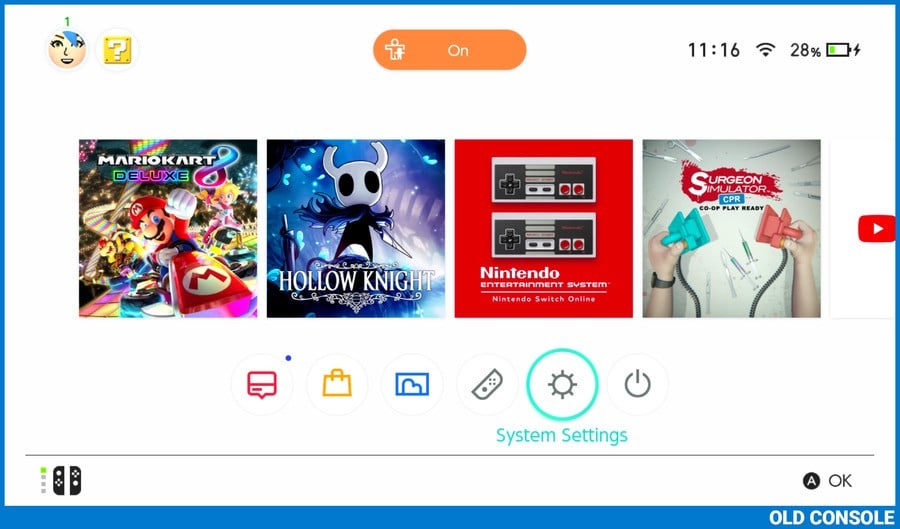
- aşağı kaydır ikisi birden konsollar ve seçin kullanıcı Ekranın sol tarafındaki menüden.
- Seçme Kullanıcınızı Aktarın ve Verileri Kaydedin üzerinde ikisi birden ekranın sağ tarafından konsollar.
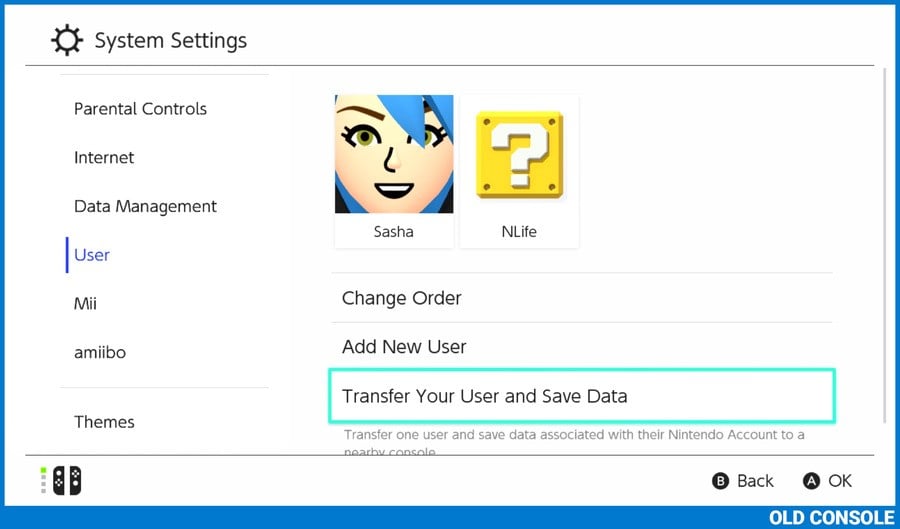
- Ekrandaki bilgileri okuyun ve Sonraki her iki sistemde de.
- Bir kez daha bu ekrandaki bilgileri de okuyun ve Sonraki her iki sistemde de.
- Her iki sistemde de Ebeveyn Denetimleri etkinleştirilmişse, gerekli PIN’i girin. PIN’i bilmiyorsanız, Ebeveyn Denetimlerini kuran kişiye danışın.
- Konsollarınızdan birine veya her ikisine güç kaynağı takmanız istenirse, AC adaptörlerinin doğru şekilde takıldığından emin olun.
- Şimdi, hangi birimin Kaynak Konsol ve hangisinin Hedef Konsol olacağını seçmenizi isteyen bir ekran göreceksiniz.
- senin üzerinde eskimiş Aktarmak istediğiniz Kullanıcı Profil(ler)i ile sistemi seçin, Kaynak Konsolu.
- senin üzerinde yeni sistem, seçin Hedef Konsol.
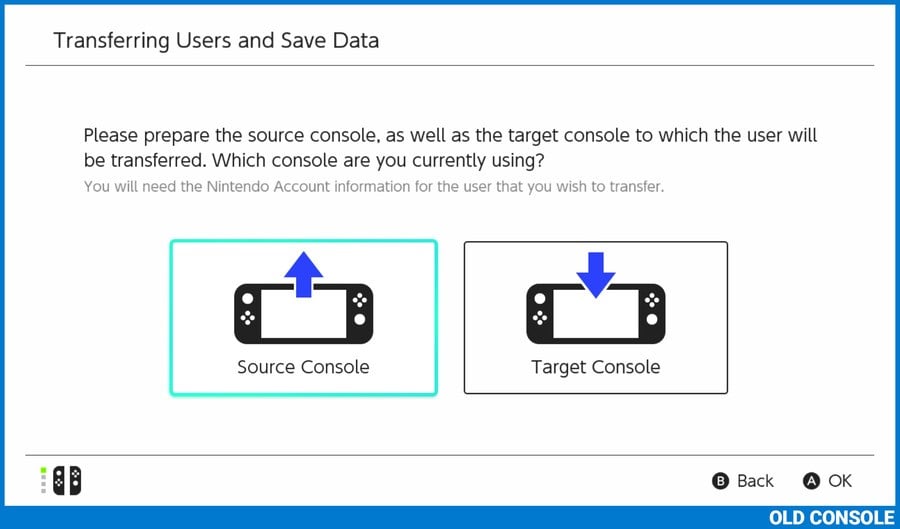
- Sizin eskimiş sistem size hangi Kullanıcı Profilini aktarmak istediğinizi soracaktır. Adresinize göndermek istediğiniz Kullanıcı Profilinin simgesini seçin. yeni sistem.
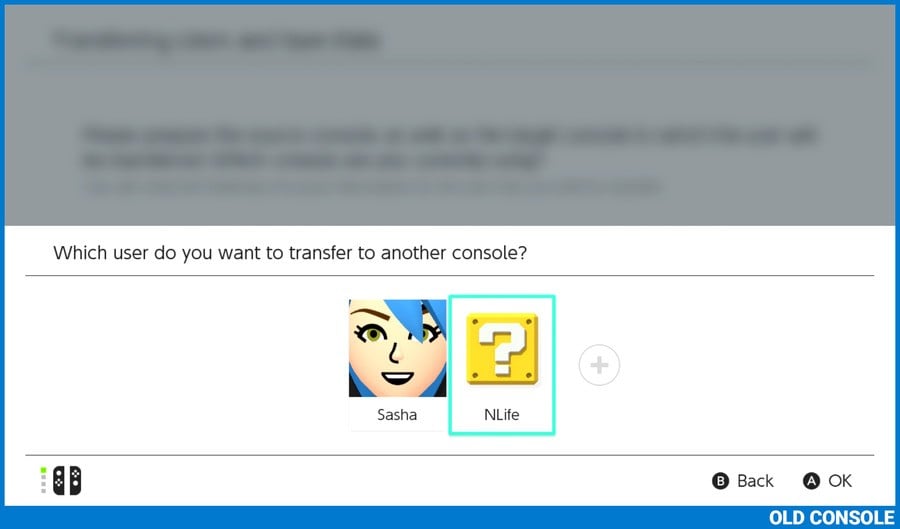
- Sizin yeni sistem, aktarmak istediğiniz Kullanıcı Profili ile ilişkili Nintendo Hesabına giriş yapmanızı isteyecektir. Seçme Kayıt olmak ve ardından hesabınızı başlangıçta oluşturmak için kullandığınız yöntemi seçin; bu genellikle Bir e-posta adresi veya Oturum Açma Kimliği kullanarak oturum açın. eski konsolunuzda seçtiğiniz Kullanıcı Profilini ayarlarken seçtiğiniz e-posta adresini ve şifreyi girin, ardından Kayıt olmak.
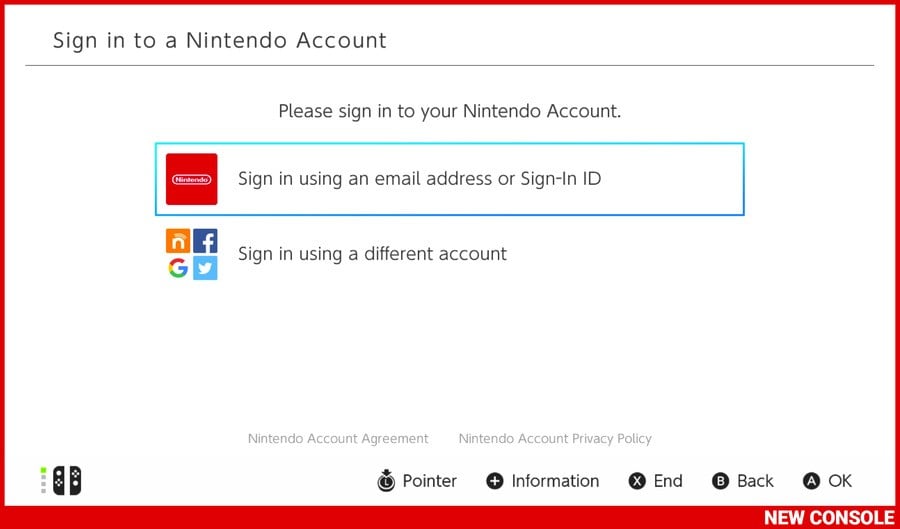
- Başarılı bir şekilde oturum açtıysanız, şimdi aktarmak istediğiniz Kullanıcı Profilinin simgesini göreceksiniz. ikisi birden konsollar, aralarında farklılıklar olacak bazı metinlerle birlikte.
- Seçme Devam et senin üzerinde eskimiş konsol.
- Seçme Sonraki senin üzerinde yeni konsol.
- Her ikisi de Konsollar artık birbirlerini keşfetmeye çalışacaklar ve bu 10 saniyeden uzun sürmemelidir. Hızlı bir keşif sağlamak için konsolların birbirine yakın olduğundan emin olun.
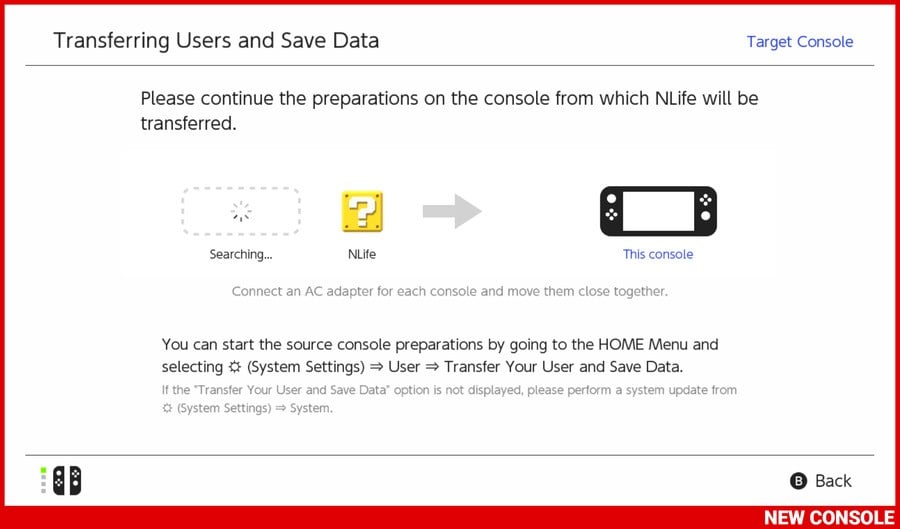
- Bir kere ikisi birden sistemler birbirini keşfetti, seçin Aktar senin üzerinde eskimiş konsol.
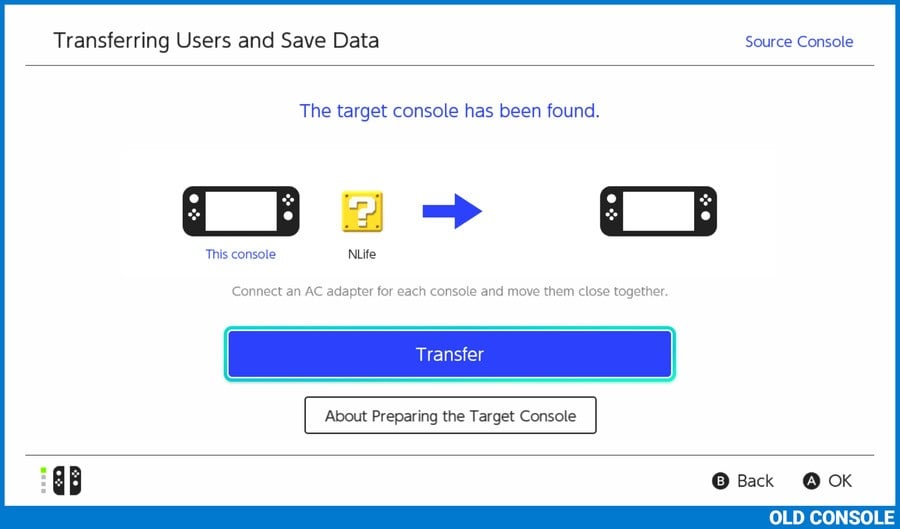
- Sistemler şimdi, sahip olduğunuz kayıtlı veri miktarına bağlı olarak 30 dakikaya kadar sürebilen veri alışverişine başlayacaktır. Emin olmak ikisi birden konsollar, bu aktarım süresince resmi bir güç kaynağına takılır.
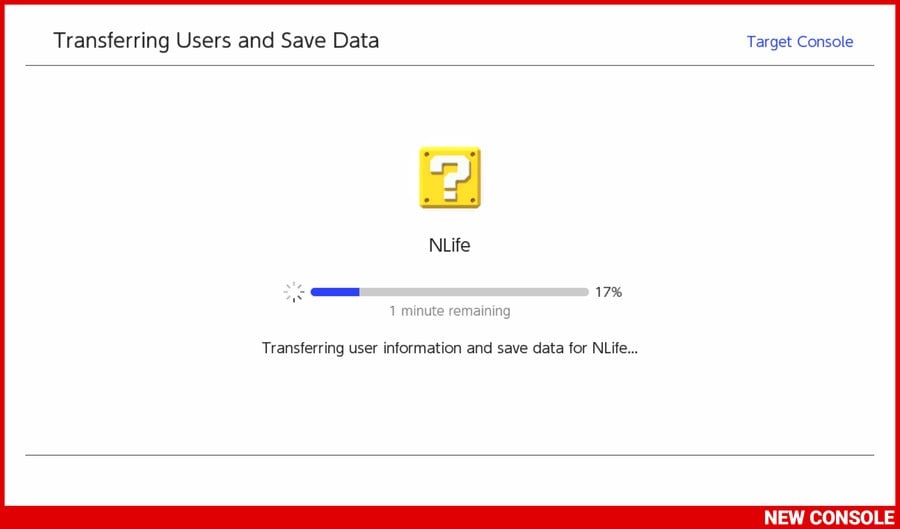
- Aktarım tamamlandıktan sonra, eskimiş sistem size Kullanıcı Profilinizin başarıyla aktarıldığını söyleyecektir. Sizin yeni sistemin işlemin tamamlandığını bildirmesi de birkaç dakika sürebilir
- Bir kere ikisi birden sistemler aktarımı tamamladı ve mavi bir onay simgesi görüntülüyor, Son üzerinde ikisi birden konsollar.
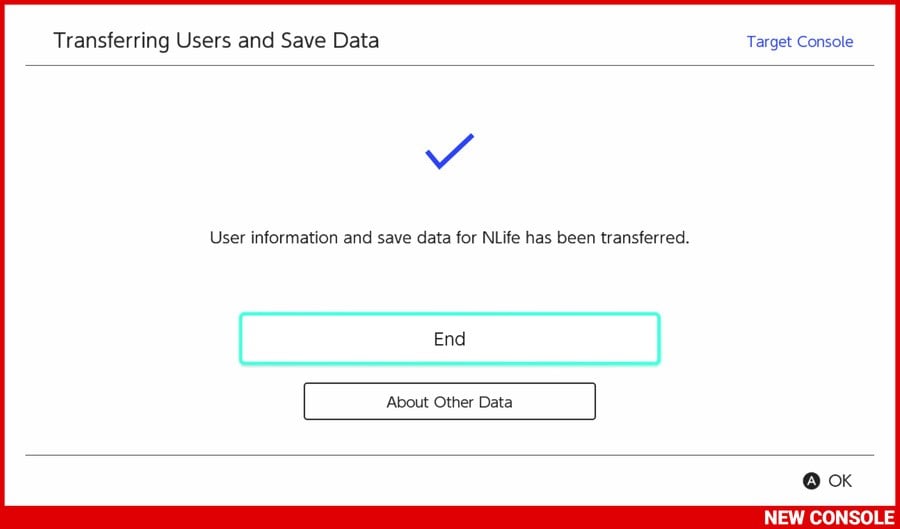
Sistem aktarımı tamamlandı. Profiliniz, tüm kayıtlı verileriniz ve eShop satın alımlarınız yeni konsolunuza aktarıldı. Woohoo!
Tüm Oyunlarım Nerede?
Kaydedilen verileriniz gönderilirken, oyunlarınızın kendileri gönderilmedi, çünkü Switch oyunları çok büyük ve 3DS veya Wii U için bir sistem aktarımı yaptıysanız, Nintendo’nun neden buna “çılgın” dediğini anlayabilirsiniz. anahtar.
Bunun yerine onları eShop’tan yeniden indirmeniz gerekecek, ama neyse ki bu düşündüğünüz kadar acı verici bir süreç değil.
Bu Oyunları Geri Almak
- Cihazınızdaki Ana Menüden yeni konsolda, alt dairesel simgeler sırasında turuncu bir alışveriş çantasıyla gösterilen Nintendo eShop’u seçin.
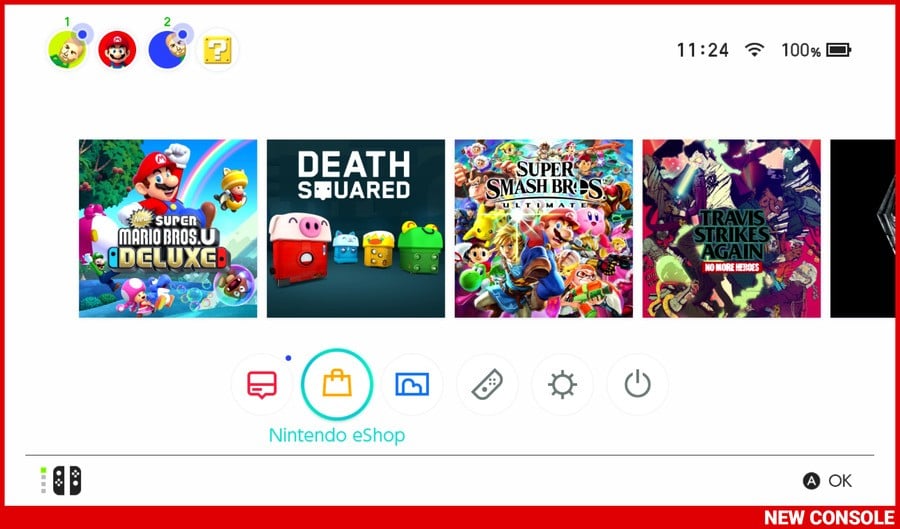
- Bir Kullanıcı Hesabı seçmeniz istenirse, yeniden indirmek istediğiniz satın alma işlemlerini yapan Kullanıcı Hesabını seçin.
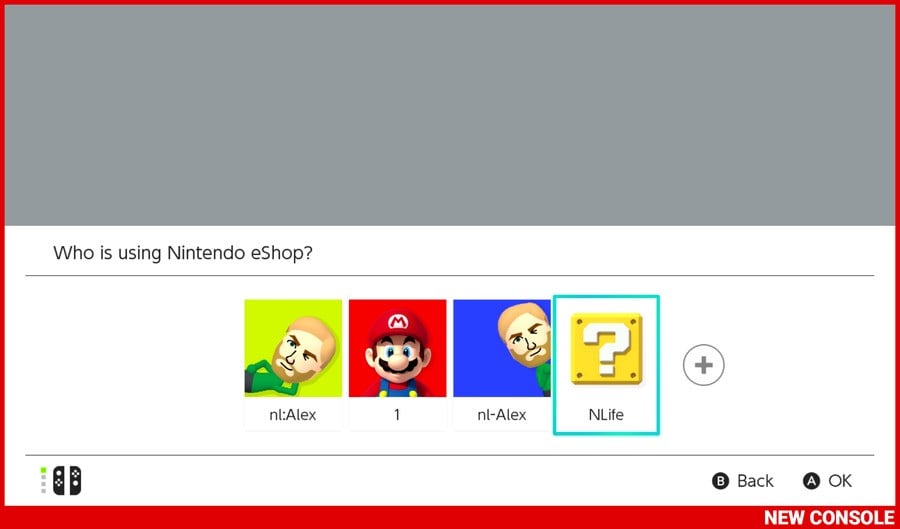
- Kullanıcı Profiliniz için e-posta adresiniz ve şifrenizle oturum açmanız istenirse, Kullanıcı Profilinizle ilişkili e-posta ve şifrenizi girin ve Kayıt olmak.
- eShop yüklendiğinde, ekranın sağ üst köşesindeki Kullanıcı Simgenizin küçük sürümünü seçin.
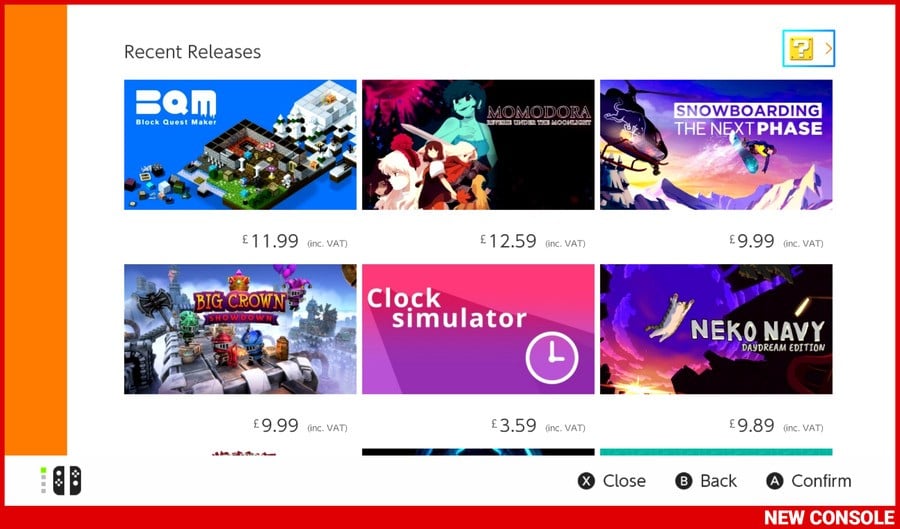
- Aşağı kaydırın ve seçin yeniden indir Ekranın sol tarafındaki menüden.
- Buradan, ekranın sağ tarafında bu hesapta satın aldığınız oyunların bir listesi karşınıza çıkacaktır.
- Yeni konsolunuza indirmek istediğiniz önceden satın alınan her oyunun sağındaki turuncu bulut simgesini seçin. Bu menüden herhangi bir indirme işlemi için tekrar ücretlendirilmezsiniz.
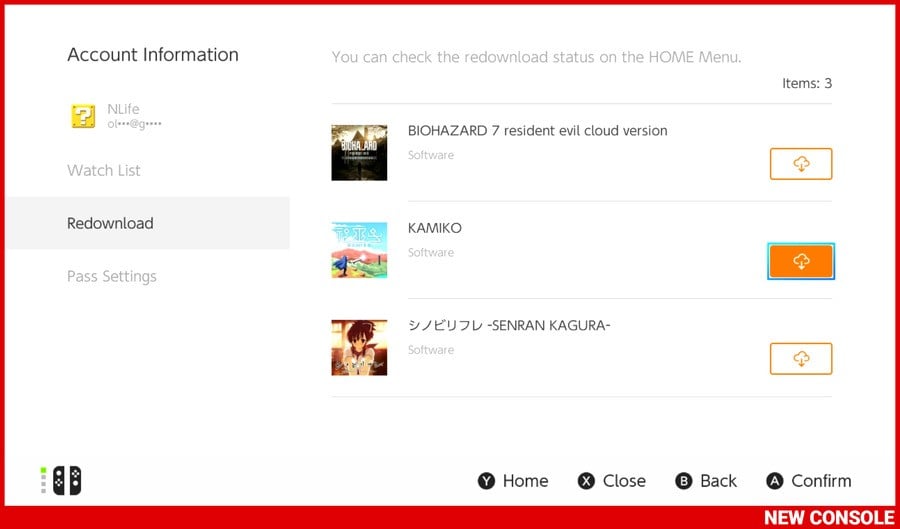
- Yeniden indirmek istediğiniz tüm oyunların yanındaki turuncu bulut simgesini seçtikten sonra Ana Menüye dönmek için Ana Sayfa Düğmesine basın.
- Oyunlarınız şimdi yeni sisteminize indiriliyor, bu birkaç saat sürebilir, ancak Anahtar Uyku Modundayken bile devam eder (Sistem Ayarları menüsünde uygun seçeneğin etkinleştirilmesi şartıyla).
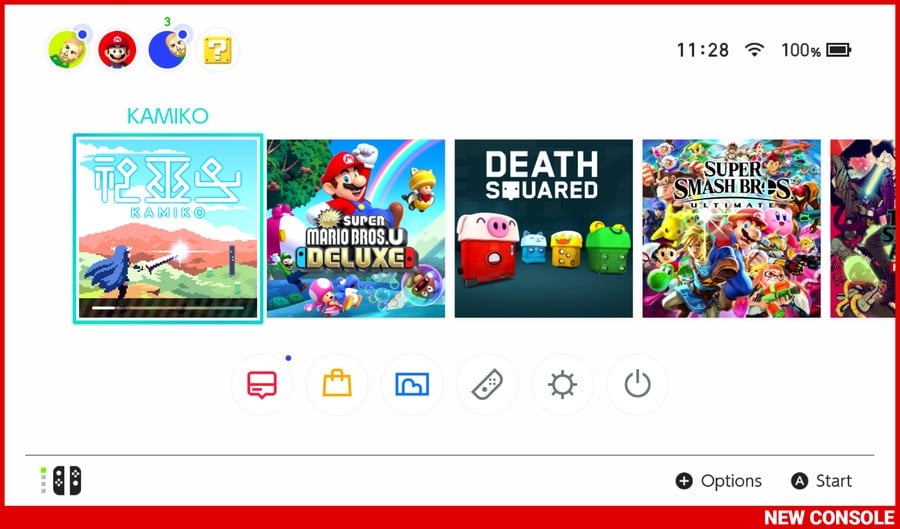
Bu kadar! Bitirdiklerinde, daha önce aktarılan tüm kayıtlı verileriniz sayesinde, sanki hiç ayrılmamışsınız gibi hemen geri dönebilirsiniz.
Sıkça Sorulan Sorular
Tüm oyunlarımı içeren Micro SD Kartımı hepsini tekrar indirmek yerine yeni konsoluma taşıyabilir miyim?
Ne yazık ki hayır, Nintendo’nun tercih ettiği belirli jiggery pokery nedeniyle, bu işe yaramıyor.
Birden fazla Kullanıcı Profili için Sistem Transferi yapabilir miyim?
Kesinlikle! Aktarmak istediğiniz her kullanıcı için yukarıda listelenen adımları tekrarlamanız yeterlidir.
Tüm bunları yapmak için Nintendo Switch Online aboneliğine ihtiyacım var mı?
Merhametle, hayır. Bu bilgilerin herhangi birini, hatta değerli bilgilerinizi aktarmak için herhangi bir aboneliğe ihtiyacınız yoktur. Vahşi Nefes veri kaydet.
Yakaladığım tüm ekran görüntüleri ve videolar ne olacak?
Micro SD Kartı eski konsolunuzdan çıkarıp yeni konsolunuza taktığınız sürece eski ekran görüntülerinizi ve videolarınızı saklayabilmelisiniz. Sadece ekrandaki komutları takip edin ve altın olacaksınız.
İki Switch OLED veya iki Switch Lite arasında aktarım yapabilir miyim?
Nintendo Anahtarları oldukları sürece, iki Lite, iki OLED veya iki normal arasında aktarım yapabilirsiniz, sorun değil.
Profilimi iki konsolu birbirine sürterek ve şarkı söyleyerek aktaramaz mıyım?
Eğer denerseniz, lütfen bize bir video gönderin.
Animal Crossing: New Horizons adamı yeni Switch’ime nasıl aktarırım?
Sorduğunuza sevindim – bunun için bir rehberimiz var:
Umarız bu kılavuzu faydalı bulmuşsunuzdur. Herhangi bir sorunuz varsa aşağıda bize bildirin, bunları yanıtlamak için elimizden gelenin en iyisini yapacağız.

